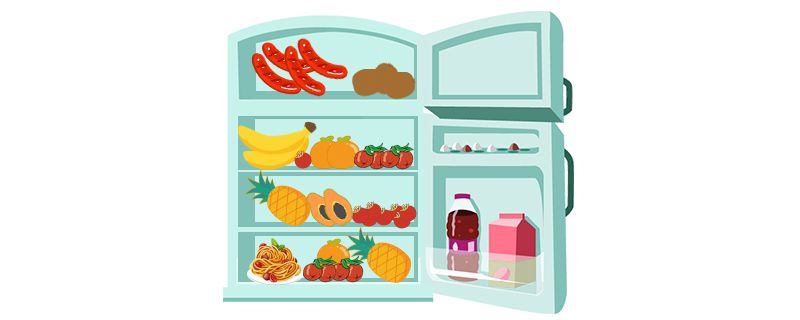按住键盘上的“winu002bR键”,在弹出的对话框中输入“CMD”,再按Enter。在弹出的命令提示符窗口中输入“ipconfig/displaydns”。输入命令“ipconfig/flushdns”。清除DNS解析缓存。再…
有时候,当我们能上 QQ,但不能打开网页的时候,都是由于电脑系统的 DNS 解析出问题了。那么遇到这种情况我们该怎么办呢?

首先按住键盘上的“win+R 键”,然后在弹出的对话框中输入“CMD”,再按 Enter。接下来在弹出的命令提示符窗口中输入“ipconfig /displaydns”,这时候会看到系统中有多条之前使用过的 DNS 地址。
然后,输入命令“ipconfig /flushdns”。清除 DNS 解析缓存。最后,我们打开浏览器,重新输入想要打开的网址。
如果清除了系统的 DNS 解析缓存以后,还是不能打开网页的话,那有可能是当前的系统使用的 DNS 解析服务器出故障了。这时候需要手动设置系统的 DNS 解析服务器地址。首先找到系统右下角任务栏的“网络显示图标”,并点击鼠标左键,接下来在弹出的网络信息显示窗口中,点击“打开网络和共享中心”然后在弹出的新窗口中,点击左边的“更改适配器设置”。
接下来在网络连接窗口中,找到我们用于上网的网卡。点击鼠标右键,选择“属性”,在网卡的属性窗口中,找到 Internet 协议版本 4(TCP/IPv4),然后点击“属性”。在 Internet 协议版本 4(TCP/IPv4)的属性设置窗口中,我们点击下面的“使用下面的 DNS 服务器地址”,并且在右边的 DNS 服务器地址栏中输入相应的 DNS 服务器地址,最后点击“确定”。(注:8.8.8.8 这个 DNS 服务器地址都可以使用,当然也可以使用你所在当地的宽带服务商的 DNS 地址当 DNS 解析服务器设置完成以后,再打开浏览器,重新输入网址。)